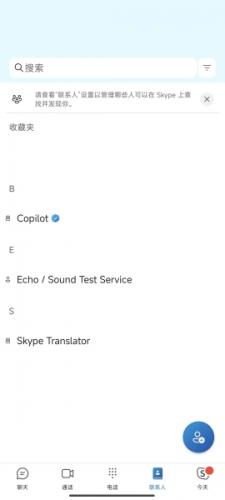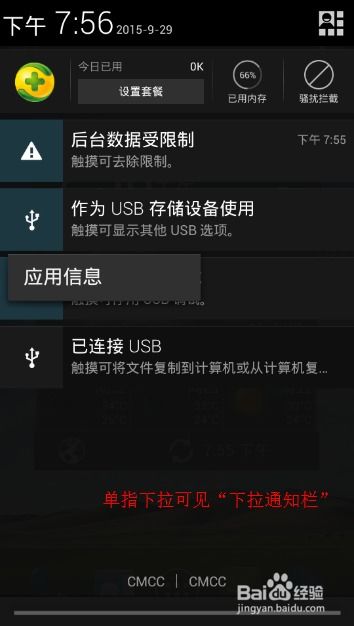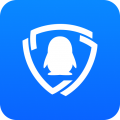华为手机如何降安卓系统,轻松实现安卓版本回退
时间:2025-01-24 来源:网络 人气:
亲爱的手机控们,你们是不是也和我一样,对手机系统升级这件事儿充满了好奇呢?尤其是华为手机,从安卓升级到鸿蒙系统后,是不是有些小伙伴想把它再变回熟悉的安卓呢?别急,今天我就来给你详细说说,华为手机如何降安卓系统,让你轻松玩转手机,找回那份熟悉的感觉!
一、准备工作,一步都不能少

想要把华为手机从鸿蒙系统降回安卓,首先你得准备好以下这些“神器”:
1. 一台电脑:用来连接手机,进行系统更新。
2. 一根数据线:连接电脑和手机,传输数据。
3. 华为手机助手:下载地址:https://consumer.huawei.com/cn/support/hisuite/
4. 充足的电量:确保手机在操作过程中不会突然关机。
5. 数据备份:重要资料别忘了备份哦!
二、操作步骤,手把手教你

1. 连接电脑:用数据线将手机和电脑连接起来,确保手机处于传输文件模式。
2. 打开华为手机助手:在电脑上打开华为手机助手,按照提示完成安装。
3. 开启USB调试:在手机设置中找到“关于手机”,连续点击版本号7次,打开开发者选项,然后进入“系统与更新”,再进入“开发人员选项”,最后开启“USB调试”。
4. 备份数据:打开华为手机助手,选择“备份与恢复”,将重要数据备份到电脑上。
5. 切换到其他版本:在华为手机助手中,点击“系统更新”,然后选择“切换到其他版本”。
6. 选择安卓版本:在弹出的窗口中,选择你想要降级的安卓版本,点击“恢复”。
7. 等待更新:耐心等待系统更新完成,这个过程可能需要一段时间。
8. 重启手机:更新完成后,手机会自动重启,此时你已经成功将鸿蒙系统降回安卓系统啦!
三、注意事项,别让小细节绊住脚

1. 确保手机电量充足:在操作过程中,手机电量不足可能会导致操作中断,所以一定要确保手机电量充足。
2. 备份重要数据:在降级系统之前,一定要将重要数据备份到电脑上,以免丢失。
3. 选择合适的安卓版本:在切换到其他版本时,要选择与你的手机型号相匹配的安卓版本,否则可能会导致系统不稳定。
4. 关闭自动更新:为了避免手机自动更新成鸿蒙系统,可以在设置中关闭自动更新功能。
四、常见问题,解答你的疑惑
1. 为什么我的手机降级失败?
- 可能是因为手机电量不足、数据线连接不稳定、备份数据不完整等原因导致的。请检查以上问题,并重新尝试降级操作。
2. 降级后,手机会变慢吗?
- 降级后,手机性能可能会有所下降,但并不会变得特别慢。你可以通过清理手机缓存、卸载不必要的应用等方式来提高手机运行速度。
3. 降级后,手机会丢失数据吗?
- 只要你在降级前将重要数据备份到电脑上,就不会丢失数据。但如果你在备份过程中操作失误,可能会导致数据丢失。
4. 降级后,手机可以升级鸿蒙系统吗?
- 当然可以。降级后,你可以通过官方渠道升级到鸿蒙系统,体验全新的系统功能。
亲爱的手机控们,现在你掌握了华为手机降安卓系统的技巧,是不是觉得手机又回到了熟悉的感觉呢?赶紧动手试试吧,让你的手机焕发新的活力!
相关推荐
教程资讯
教程资讯排行